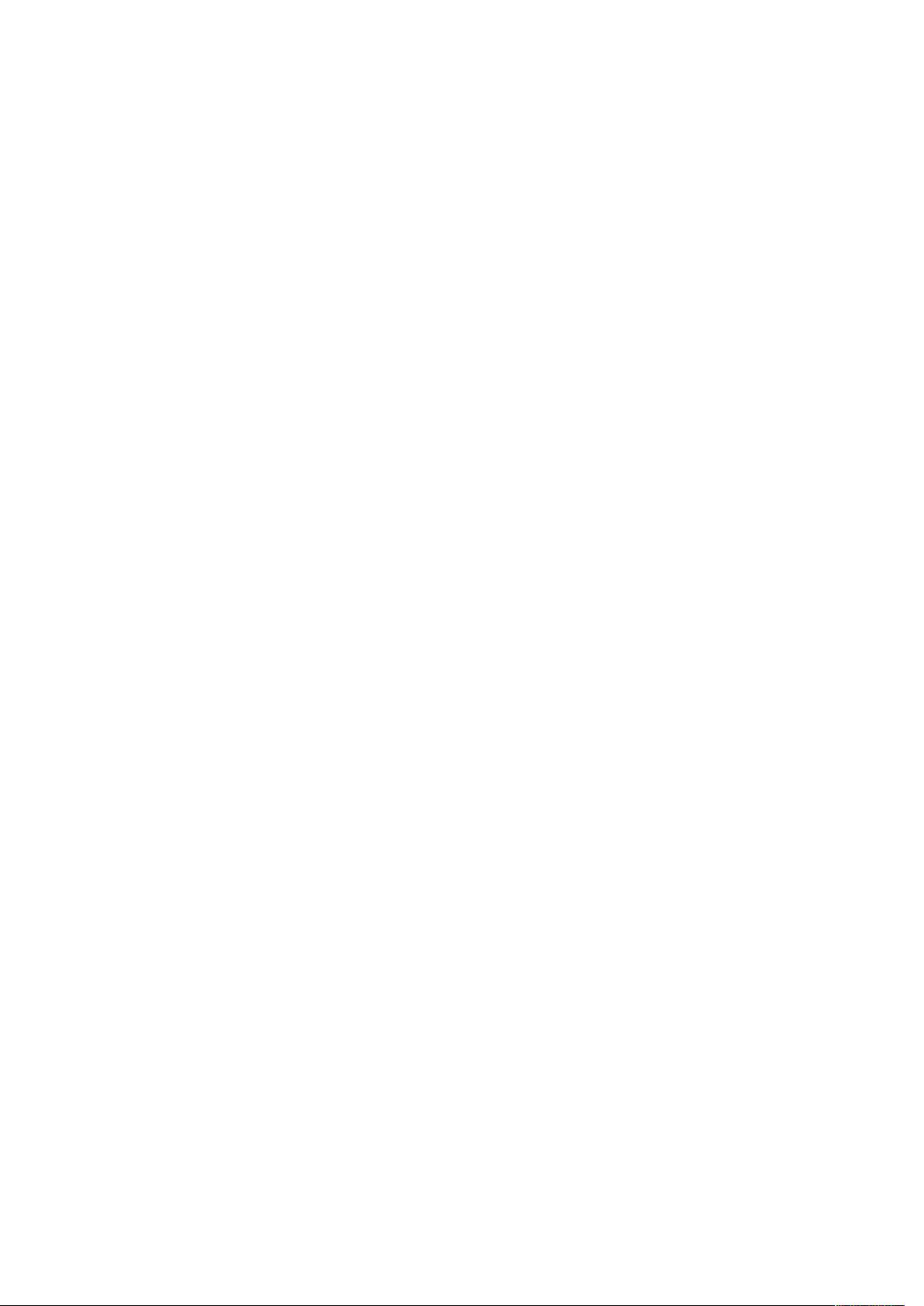Visual C++开发调试指南:从Debug到Release的转换
需积分: 15 127 浏览量
更新于2024-09-22
收藏 41KB DOC 举报
"Visual C++开发工具与调试技巧"
在Visual C++开发中,掌握有效的工具使用和调试技术是至关重要的。以下将详细解释标题和描述中提到的一些关键知识点:
1. **在Release状态下进行调试**
在Visual C++中,为了在Release模式下进行调试,开发者需要在Project设置中调整一些选项。进入`Project->Settings->ProjectSetting`对话框,切换到Release状态。在C/C++类别下的General选项中,禁用优化(设置为`Disable (Debug)`),并将Debug info设置为`Program Database`。在Link标签页中勾选`Generate Debug Info`复选框。这样设置后,尽管不如Debug模式下那样有完整的调试功能,但仍能使用QuickWatch和调用堆栈跟踪。
2. **Release与Debug的区别**
Release模式是最终用于发布的版本,它经过优化,生成的可执行文件小且运行速度快。相反,Debug模式包含额外的调试信息,允许开发者进行单步调试,但文件较大,运行速度较慢。Release版使用标准的MFCDLL,可以在没有Visual C++环境的计算机上运行,而Debug版则依赖调试版本的MFCDLL,需要对应的环境才能运行。
3. **ASSERT与VERIFY的差异**
`ASSERT`宏只在Debug模式下有效,用于检查条件是否满足,如果不满足则中断程序。而在Release模式下,`ASSERT`中的代码将被编译器忽略。`VERIFY`与`ASSERT`类似,但它在任何模式下都会编译,即使在Release模式下也会执行,但不会导致程序中断。因此,`VERIFY`在确保代码始终执行的同时提供了安全性。
4. **Workspace与Project的关系**
Workspace是Visual C++项目管理的基本单元,可以包含多个Project。其中只有一个Project是活动的,即主项目。各Project之间可以建立依赖关系,比如活动Project可以依赖其他Project提供的函数库。在Project的设置中可以定义这种依赖性,以确保编译顺序和链接正确。
5. **调试技巧**
- 使用`Breakpoints`:在源代码中设置断点可以帮助开发者在特定位置暂停程序,以便检查变量状态或跟踪执行流程。
- `Watch`窗口:查看变量的实时值,监控程序运行时的数据变化。
- `Call Stack`:显示当前调用堆栈,帮助理解函数调用层次和执行路径。
- `Disassembly`视图:查看程序的汇编代码,有助于理解底层执行细节。
- `Memory`窗口:检查内存区域的内容,查找内存泄漏或其他内存问题。
- `Exception Settings`:自定义异常处理,对特定类型的异常进行中断或忽略。
了解并熟练应用这些工具和技巧,对于提高Visual C++编程效率和解决调试问题具有重要意义。对于初学者来说,掌握这些基础知识是提升开发能力的关键步骤。
点击了解资源详情
点击了解资源详情
124 浏览量
113 浏览量
124 浏览量
126 浏览量
点击了解资源详情
132 浏览量
147 浏览量
METEOR_T
- 粉丝: 0
最新资源
- STM32F103VE跑马灯实验程序:GPIO控制
- React表单验证新方案:calidation库的使用指南
- SSM框架整合教程:实现电影系统增删改查及三级联动功能
- 情人节创意PPT模板:爱意动效设计
- 全面解析Java数据结构与算法源码
- 掌握React:初学者的自学资源仓库
- Npoi 2.0实现无需Office的Word/Excel操作
- 16X16点阵显示屏课程设计与仿真实践
- 使用Hermite过滤器在JavaScript中实现高效画布图像缩放
- 免费版EasyCam桌面录像精灵:操作简便的视频录制工具
- 掌握ArcGIS导出图片技巧:自定义大小的完美截图
- STM32-F3/F4/F7/H7系列双机SPI通信实践与分析
- 使用公共API信息进行实验性JavaScript项目
- MyBatis核心包及Spring整合包下载指南
- 构建高效优化的静态网站样板
- CentOS 6.5安装配置详细步骤